Orientation vers la page Créer des métadonnées
Lorsqu'un éditeur clique sur le lien Utiliser l'éditeur dédié pour créer des métadonnées manuellement sur la page Ajouter de l'onglet Administration, une page initiale s'ouvre et affiche les normes disponibles pour lesquelles les métadonnées peuvent être générées. L'éditeur sélectionne l'un des boutons radiaux, clique sur Continuer et est dirigé vers la page Éditeur de métadonnées, lorsqu'il peut saisir les informations qui seront incluses dans un document de métadonnées en sortie. Lorsque l'éditeur saisit toutes les informations pertinentes sur sa ressource de données, clique sur Enregistrer au bas du formulaire, un document de métadonnées en sortie est créé et stocké dans la base de données du géoportail. L'image suivante montre l'une des pages de l'Éditeur de métadonnées prêt à l'emploi. Cinq types d'éléments graphiques se trouvent sur une page type de l'Éditeur de métadonnées, et chacun d'eux est décrit dans l'image ci-dessous.
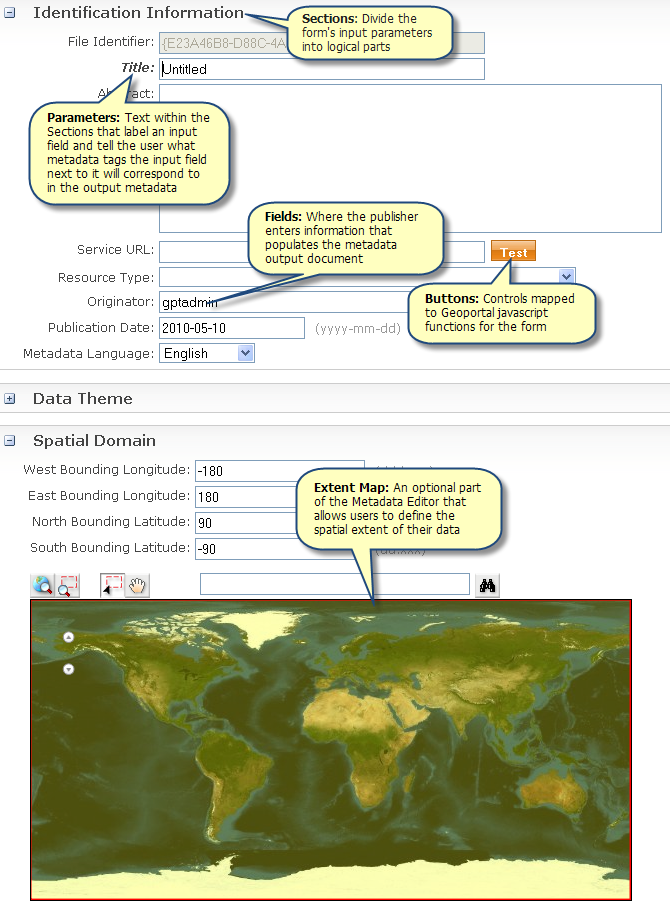
À propos des sections, des paramètres et des champs
Il est important de comprendre la relation entre ce qui est saisi dans l'Éditeur de métadonnées et le document de métadonnées qui en résulte. Les informations soumises dans les champs de l'Éditeur de métadonnées généreront le document de métadonnées en sortie. Par exemple, lorsqu'une chaîne est tapée dans le champ Identificateur de fichier, l'élément <fileIdentifier> sera généré avec cette chaîne dans le document de métadonnées en sortie. Les champs laissés vides dans le formulaire entraînent des éléments laissés vides dans le document de métadonnées en sortie.
- Sections : les sections sont affichées en gras et introduisent un ensemble de paramètres associés dans le formulaire. Les sections ne sont pas mappées à n'importe quel élément de métadonnées spécifique, mais contrôlent lesquels sont visibles lorsque l'Éditeur de métadonnées est ouvert et peuvent indiquer quelle entrée est obligatoire. Une section aura une case à côté d'elle qui affiche un signe ('+'), un signe moins ('-') ou un vide laissé. Le plus indique qu'il y a des paramètres supplémentaires masqués qui peuvent être renseignés. Si on clique sur le signe plus, il devient un signe moins et la section se développe pour afficher les paramètres supplémentaires. Il est possible de cliquer à nouveau dessus pour les réduire et les masquer. Si la case à côté de la section est vide, ne contient pas de signe '+' ou '-', cette section est considérée comme "facultative conditionnelle". Facultatif conditionnel signifie que la section n'est pas obligatoire, sauf si l'un des paramètres dans celle-ci est renseigné. Par exemple, si une section n'a aucune coche dans la case blanche à côté, aucune information concernant les éléments de cette section ne sera incluse dans le document de métadonnées en sortie. Si une section est cochée, elle est activée et le document de métadonnées en sortie contiendra les balises de métadonnées associées aux éléments de cette section. Les éléments obligatoires de cette section doivent ensuite être générés pour le document à valider et publier avec succès.
- Paramètres : les paramètres peuvent être obligatoires ou facultatifs. Un paramètre obligatoire apparaitra en gras dans le formulaire. Si le champ à côté d'un paramètre obligatoire est laissé vide ou n'est pas saisi correctement (par exemple, dans le bon format de date), le document ne sera pas publié.
- Champs : les champs peuvent être des champs de texte, des listes déroulantes, des cases radiales ou à cocher pour les éléments ou tout autre mécanisme de saisie de formulaire type. Les champs peuvent également avoir des valeurs par défaut qui s'affichent lorsque la page de l'Éditeur de métadonnées est lancée. Les valeurs par défaut dans les champs peuvent être désignées comme non éditables, ce qui est utile lorsque l'éditeur doit connaître une valeur dans le formulaire même s'il ne peut pas la modifier. Les valeurs non éditables s'affichent grisées par défaut.
Vous avez un commentaire à formuler concernant cette rubrique ?